第1课 熊猫的梦——绘制图像与逐帧动画 教案
文档属性
| 名称 | 第1课 熊猫的梦——绘制图像与逐帧动画 教案 |
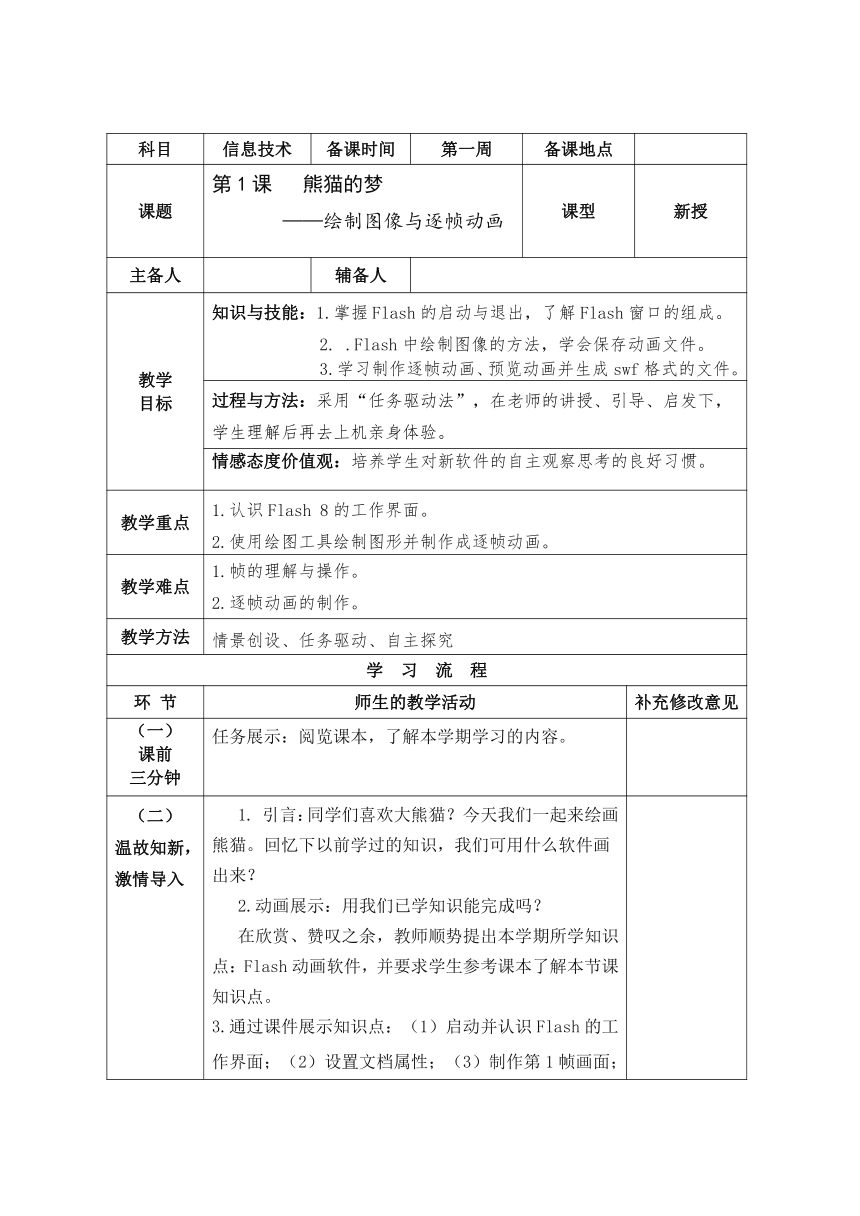
|
|
| 格式 | zip | ||
| 文件大小 | 291.2KB | ||
| 资源类型 | 教案 | ||
| 版本资源 | 清华大学版 | ||
| 科目 | 信息技术(信息科技) | ||
| 更新时间 | 2021-10-25 14:14:48 | ||
图片预览
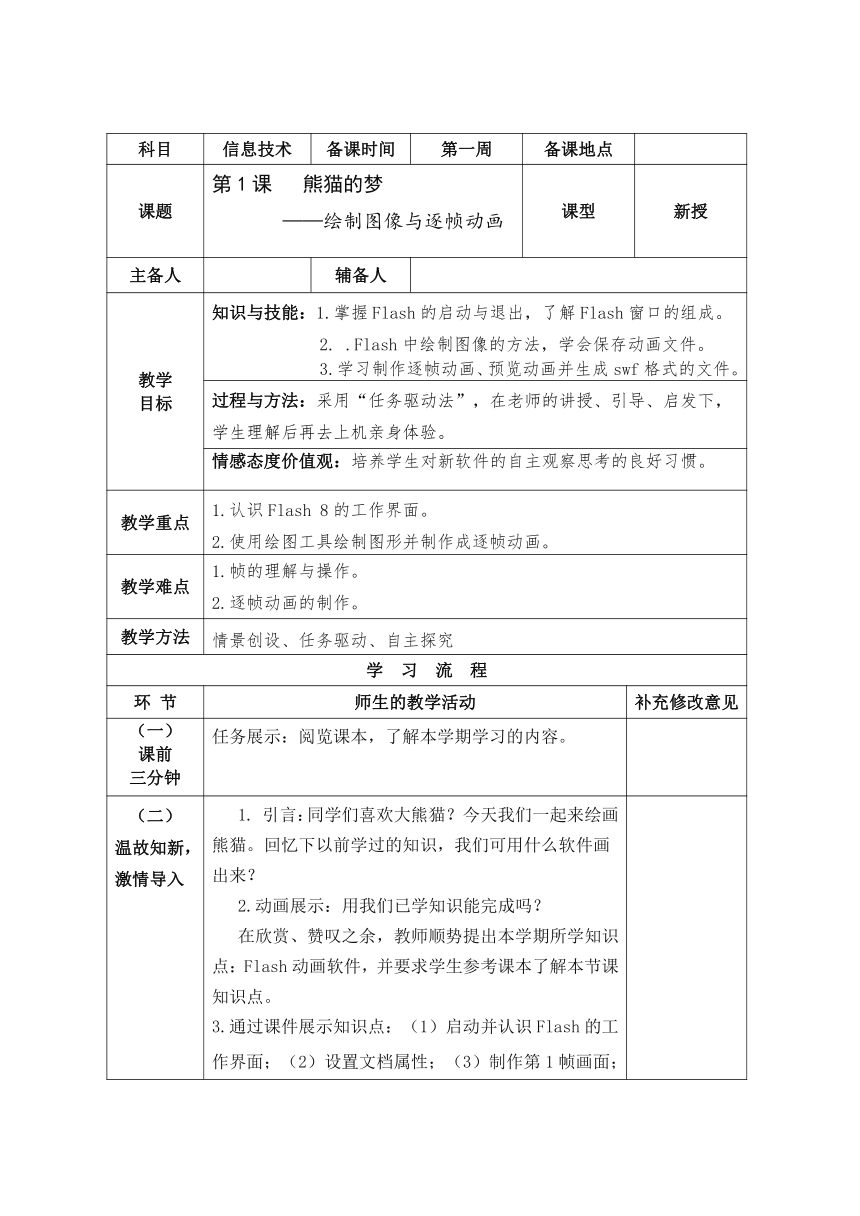
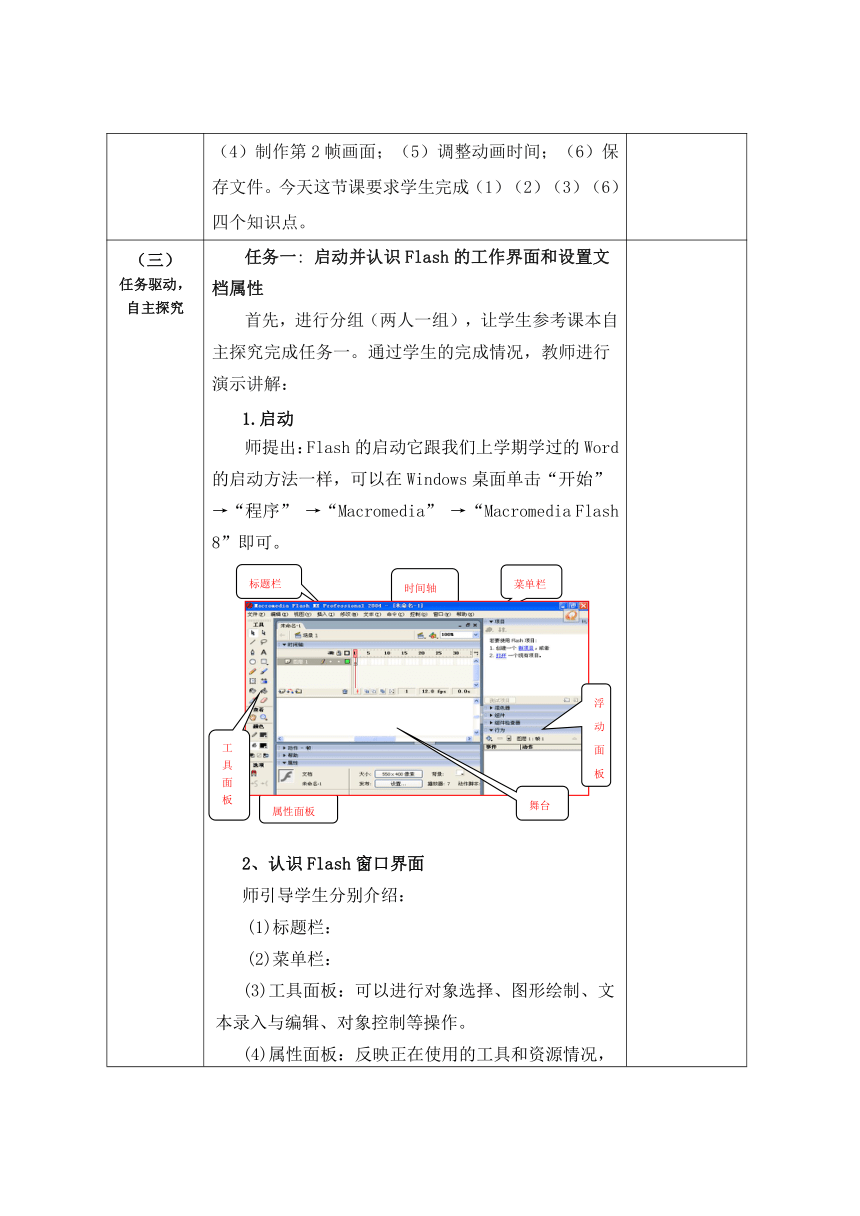

文档简介
科目 信息技术 备课时间 第一周 备课地点
课题 第1课 熊猫的梦
——绘制图像与逐帧动画 课型 新授
主备人 辅备人
教学 目标 知识与技能:1.掌握Flash的启动与退出,了解Flash窗口的组成。 2. .Flash中绘制图像的方法,学会保存动画文件。 3.学习制作逐帧动画、预览动画并生成swf格式的文件。
过程与方法:采用“任务驱动法”,在老师的讲授、引导、启发下,学生理解后再去上机亲身体验。
情感态度价值观:培养学生对新软件的自主观察思考的良好习惯。
教学重点 1.认识Flash 8的工作界面。 2.使用绘图工具绘制图形并制作成逐帧动画。
教学难点 1.帧的理解与操作。 2.逐帧动画的制作。
教学方法 情景创设、任务驱动、自主探究
学 习 流 程
环 节 师生的教学活动 补充修改意见
(一) 课前 三分钟 任务展示:阅览课本,了解本学期学习的内容。
(二) 温故知新,激情导入 1. 引言:同学们喜欢大熊猫?今天我们一起来绘画熊猫。回忆下以前学过的知识,我们可用什么软件画出来? 2.动画展示:用我们已学知识能完成吗? 在欣赏、赞叹之余,教师顺势提出本学期所学知识点:Flash动画软件,并要求学生参考课本了解本节课知识点。 3.通过课件展示知识点:(1)启动并认识Flash的工作界面;(2)设置文档属性;(3)制作第1帧画面;(4)制作第2帧画面;(5)调整动画时间;(6)保存文件。今天这节课要求学生完成(1)(2)(3)(6)四个知识点。
(三) 任务驱动, 自主探究 任务一: 启动并认识Flash的工作界面和设置文档属性 首先,进行分组(两人一组),让学生参考课本自主探究完成任务一。通过学生的完成情况,教师进行演示讲解: 1.启动 师提出:Flash的启动它跟我们上学期学过的Word的启动方法一样,可以在Windows桌面单击“开始”→“程序” →“Macromedia” →“Macromedia Flash 8”即可。 2、认识Flash窗口界面 师引导学生分别介绍: (1)标题栏: (2)菜单栏: (3)工具面板:可以进行对象选择、图形绘制、文本录入与编辑、对象控制等操作。 (4)属性面板:反映正在使用的工具和资源情况,可进行详细设置。 (5)时间轴:主要由图层和帧组成。用于组织和控制影片内容在一定时间内播放。 (6)舞台:创作影片各帧内容的区域。 (7)浮动面板:包含各种不同的特定功能,如:颜色、变形、对齐等。 3. 设置文档属性 师提出:舞台的尺寸大小、背景颜色等是通过文档属性来设置的。 具体设置: 方法一:“修改”→“文档”命令,在弹出的“文档属性”对话框中,通过调整各项参数来设置文档属性 方法二:在窗口界面的下方的“属性”面板中设置。 修改文档属性的背景颜色为“黄色”。其它参数参照教材P4图1.3所示的文档属性面板。 任务二:制作第1帧画面(绘制熊猫的脸) 1.先让能力强的学生进行讲解绘制熊猫脸和耳朵的操作过程。 2.教师补充 师:使用各种绘图工具,绘制熊猫。利用椭圆工具绘制熊猫的外形 (1)单击工具面板中的“椭圆工具”,设置笔触颜色为“黑色”,填充颜色为“没有颜色”。 当选中“椭圆工具”后可以在“属性”面板中进行更全面地设置,如教材P4图1.4所示。其他绘图类工具如“线条工具”、“铅笔工具”、“刷子工具”、“矩形工具”、“颜料桶工具”等,在相应的“属性”面板中也都包含详细的设置。 (2)在舞台中拖动鼠标,绘制熊猫的脸部。使用工具面板中的“选择工具”↖单击绘制完成的圆形并将其拖动至合适位置。 知识延伸:讲解关键帧的删除、插入和区域删除的灵活应用。 任务三:拓展延伸, 探究任务 1.师提出:使用与绘制熊猫脸部相同的方法,分别绘制熊猫的“耳朵”、“眼睛”、“鼻子”,并调整至合适位置,如教材P5图1.5所示绘制熊猫的五官并调整位置。 绘制方法: (1)绘制熊猫的嘴部轮廓可以行绘制一个椭圆形,然后利用工具面板中的“线条工具”在圆形中间绘制一条直线。使用“选择工具”单击上面半圆,按Delete键将其删除后,将剩余的半圆形放在合适位置即可,如教材P5图1.6所示。 (2)利用“线条工具”绘制竖线,连接鼻子和嘴。 (3)单击工具面板中的“铅笔工具”在“属性”面板中进行相应设置,如教材P5图1.7所示。 (4)使用“铅笔工具”绘制熊猫的毛发,然后将多余的线条删除,如教材P5图1.8所示。 2.利用颜料桶工具填充颜色 单击工具面板中的“颜料桶工具”,设置填充充为“黑色”。在需要填充黑色的区域单击。 使用填充黑色的方法,分别将熊猫的脸、眼球和嘴填充为白色。如教材P5图1.9所示。 3. 分层训练:利用刷子工具绘制小苗 让学习能力强的学生绘制小苗:选择工具面板中的“刷子工具”,设置填充色为“棕色”,绘制出土地的效果。 使用“刷子工具”分别绘制深色的土块和绿色的小竹苗,如教材P6图1.10所示。 根据学生的制作,教师做补充。 任务四:保存文件 让学生根据所学知识,完成文件的保存,教师做补充,重点强调保存的类型和保存位置。 具体演示操作步骤: 执行“文件”→“保存”“ 在弹出的对话框中选择保存位置”→“我的电脑”→“E”→“个人文件(XXX)”,将文件命名为“熊猫的梦”,单击“保存”按钮,此时动画源文件就以Flash格式保存起来。
(四) 评价交流, 共同进步 1.展示优秀作品,组织学生进行自评和互评。 2.教师对学生的总体情况进行评价分析。在评价的最后,指出不足之处,以有利于学生进一步提高。
(五) 归纳总结 1.师提问: 通过这节课的学习,你学到了哪些知识? 2.展示课件:教师对本课内容进行梳理归纳,从而系统地掌握这节课的知识结构。
板书 设计 第1课 熊猫的梦
作 业 设 计 制作动画
教 学 反 思 通过完成四个任务,学生基本能掌握本节课的教学内容,我通过步步为营的方式达到教学目标,突破重点难点。在整个过程中针对学生素质的差异,我设计了分层训练,这样既可以使学生掌握基础知识,又可以使学有余力的学生提高水平,从而达到拔尖和减负的目的。 由于学生们的计算机绘画能力达不到所需要的要求,所以在教学中存在着很大的问题。
课题 第1课 熊猫的梦
——绘制图像与逐帧动画 课型 新授
主备人 辅备人
教学 目标 知识与技能:1.掌握Flash的启动与退出,了解Flash窗口的组成。 2. .Flash中绘制图像的方法,学会保存动画文件。 3.学习制作逐帧动画、预览动画并生成swf格式的文件。
过程与方法:采用“任务驱动法”,在老师的讲授、引导、启发下,学生理解后再去上机亲身体验。
情感态度价值观:培养学生对新软件的自主观察思考的良好习惯。
教学重点 1.认识Flash 8的工作界面。 2.使用绘图工具绘制图形并制作成逐帧动画。
教学难点 1.帧的理解与操作。 2.逐帧动画的制作。
教学方法 情景创设、任务驱动、自主探究
学 习 流 程
环 节 师生的教学活动 补充修改意见
(一) 课前 三分钟 任务展示:阅览课本,了解本学期学习的内容。
(二) 温故知新,激情导入 1. 引言:同学们喜欢大熊猫?今天我们一起来绘画熊猫。回忆下以前学过的知识,我们可用什么软件画出来? 2.动画展示:用我们已学知识能完成吗? 在欣赏、赞叹之余,教师顺势提出本学期所学知识点:Flash动画软件,并要求学生参考课本了解本节课知识点。 3.通过课件展示知识点:(1)启动并认识Flash的工作界面;(2)设置文档属性;(3)制作第1帧画面;(4)制作第2帧画面;(5)调整动画时间;(6)保存文件。今天这节课要求学生完成(1)(2)(3)(6)四个知识点。
(三) 任务驱动, 自主探究 任务一: 启动并认识Flash的工作界面和设置文档属性 首先,进行分组(两人一组),让学生参考课本自主探究完成任务一。通过学生的完成情况,教师进行演示讲解: 1.启动 师提出:Flash的启动它跟我们上学期学过的Word的启动方法一样,可以在Windows桌面单击“开始”→“程序” →“Macromedia” →“Macromedia Flash 8”即可。 2、认识Flash窗口界面 师引导学生分别介绍: (1)标题栏: (2)菜单栏: (3)工具面板:可以进行对象选择、图形绘制、文本录入与编辑、对象控制等操作。 (4)属性面板:反映正在使用的工具和资源情况,可进行详细设置。 (5)时间轴:主要由图层和帧组成。用于组织和控制影片内容在一定时间内播放。 (6)舞台:创作影片各帧内容的区域。 (7)浮动面板:包含各种不同的特定功能,如:颜色、变形、对齐等。 3. 设置文档属性 师提出:舞台的尺寸大小、背景颜色等是通过文档属性来设置的。 具体设置: 方法一:“修改”→“文档”命令,在弹出的“文档属性”对话框中,通过调整各项参数来设置文档属性 方法二:在窗口界面的下方的“属性”面板中设置。 修改文档属性的背景颜色为“黄色”。其它参数参照教材P4图1.3所示的文档属性面板。 任务二:制作第1帧画面(绘制熊猫的脸) 1.先让能力强的学生进行讲解绘制熊猫脸和耳朵的操作过程。 2.教师补充 师:使用各种绘图工具,绘制熊猫。利用椭圆工具绘制熊猫的外形 (1)单击工具面板中的“椭圆工具”,设置笔触颜色为“黑色”,填充颜色为“没有颜色”。 当选中“椭圆工具”后可以在“属性”面板中进行更全面地设置,如教材P4图1.4所示。其他绘图类工具如“线条工具”、“铅笔工具”、“刷子工具”、“矩形工具”、“颜料桶工具”等,在相应的“属性”面板中也都包含详细的设置。 (2)在舞台中拖动鼠标,绘制熊猫的脸部。使用工具面板中的“选择工具”↖单击绘制完成的圆形并将其拖动至合适位置。 知识延伸:讲解关键帧的删除、插入和区域删除的灵活应用。 任务三:拓展延伸, 探究任务 1.师提出:使用与绘制熊猫脸部相同的方法,分别绘制熊猫的“耳朵”、“眼睛”、“鼻子”,并调整至合适位置,如教材P5图1.5所示绘制熊猫的五官并调整位置。 绘制方法: (1)绘制熊猫的嘴部轮廓可以行绘制一个椭圆形,然后利用工具面板中的“线条工具”在圆形中间绘制一条直线。使用“选择工具”单击上面半圆,按Delete键将其删除后,将剩余的半圆形放在合适位置即可,如教材P5图1.6所示。 (2)利用“线条工具”绘制竖线,连接鼻子和嘴。 (3)单击工具面板中的“铅笔工具”在“属性”面板中进行相应设置,如教材P5图1.7所示。 (4)使用“铅笔工具”绘制熊猫的毛发,然后将多余的线条删除,如教材P5图1.8所示。 2.利用颜料桶工具填充颜色 单击工具面板中的“颜料桶工具”,设置填充充为“黑色”。在需要填充黑色的区域单击。 使用填充黑色的方法,分别将熊猫的脸、眼球和嘴填充为白色。如教材P5图1.9所示。 3. 分层训练:利用刷子工具绘制小苗 让学习能力强的学生绘制小苗:选择工具面板中的“刷子工具”,设置填充色为“棕色”,绘制出土地的效果。 使用“刷子工具”分别绘制深色的土块和绿色的小竹苗,如教材P6图1.10所示。 根据学生的制作,教师做补充。 任务四:保存文件 让学生根据所学知识,完成文件的保存,教师做补充,重点强调保存的类型和保存位置。 具体演示操作步骤: 执行“文件”→“保存”“ 在弹出的对话框中选择保存位置”→“我的电脑”→“E”→“个人文件(XXX)”,将文件命名为“熊猫的梦”,单击“保存”按钮,此时动画源文件就以Flash格式保存起来。
(四) 评价交流, 共同进步 1.展示优秀作品,组织学生进行自评和互评。 2.教师对学生的总体情况进行评价分析。在评价的最后,指出不足之处,以有利于学生进一步提高。
(五) 归纳总结 1.师提问: 通过这节课的学习,你学到了哪些知识? 2.展示课件:教师对本课内容进行梳理归纳,从而系统地掌握这节课的知识结构。
板书 设计 第1课 熊猫的梦
作 业 设 计 制作动画
教 学 反 思 通过完成四个任务,学生基本能掌握本节课的教学内容,我通过步步为营的方式达到教学目标,突破重点难点。在整个过程中针对学生素质的差异,我设计了分层训练,这样既可以使学生掌握基础知识,又可以使学有余力的学生提高水平,从而达到拔尖和减负的目的。 由于学生们的计算机绘画能力达不到所需要的要求,所以在教学中存在着很大的问题。
